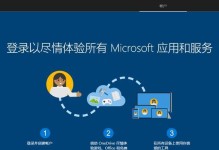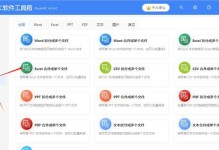在电脑使用过程中,有时候我们会遇到系统崩溃、病毒感染等问题,此时重新安装操作系统成为了解决问题的最好方法之一。而U盘作为一种常见的外部存储设备,可以方便地用于系统重装。本篇文章将详细介绍如何使用U盘重装Win7系统。

准备工作
1.确认U盘容量足够大(至少16GB)
2.备份重要的个人文件和数据
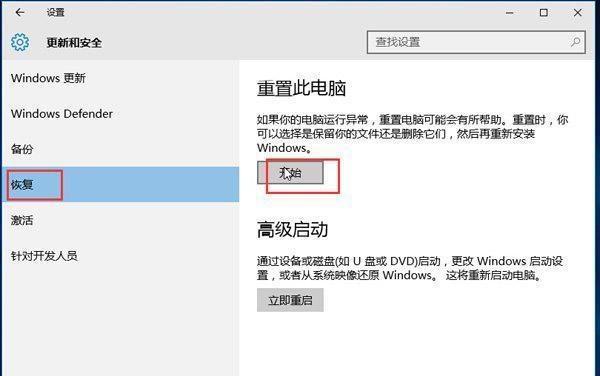
下载Win7系统镜像文件
3.登录官方网站,下载适合您电脑版本的Win7系统镜像文件
制作可启动U盘
4.插入U盘,打开磁盘管理工具,将U盘格式化为FAT32文件系统
5.使用第三方软件(如Rufus)将Win7系统镜像文件写入U盘中
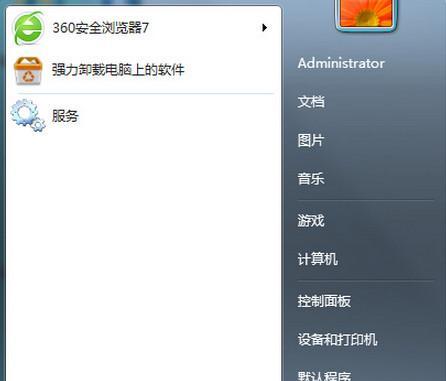
设置BIOS
6.重启电脑,进入BIOS设置界面
7.找到“Boot”选项,将U盘设置为第一启动项
开始安装
8.重启电脑,等待U盘引导加载完成
9.进入安装界面后,选择语言、时区和键盘布局等设置
10.点击“安装”按钮,开始安装过程
选择系统版本和安装位置
11.在安装类型选择界面,选择“自定义(高级)”选项
12.选择要安装的系统版本,并选择安装位置
系统安装
13.等待系统自动完成安装过程
14.安装完成后,重新启动电脑
配置系统
15.按照提示进行初始设置,包括创建用户账户、输入许可证信息等
通过以上的步骤,您可以轻松地使用U盘重装Win7系统。重装系统能够解决电脑出现各种问题的困扰,并且可以提高系统的运行速度和稳定性。希望本文的教程对您有所帮助,祝您操作顺利!